Jak zalogować się do Spotify na PS4 za pomocą Facebooka, kodu PIN i nie tylko
W dzisiejszych czasach nawet na konsolach do gier strumieniowe przesyłanie muzyki jest możliwe. Najlepszym przykładem może być PlayStation, na którym użytkownicy mogą teraz odtwarzać na nim utwory Spotify Music. Jedyne, co powinieneś wiedzieć, to jak skonfigurować ten proces, aby przesyłanie strumieniowe było nieograniczone podczas grania.
Pierwszym krokiem, który musisz wiedzieć, jest to, jak możesz korzystać z aplikacji, ucząc się, jak zalogować się na swoje konto. W tym poście dowiesz się o jak zalogować się do Spotify na PS4 za pomocą Facebooka oraz alternatywne sposoby logowania, na wypadek gdyby ta metoda nie zadziałała.
Przewodnik po zawartości Część 1. Zalecane sposoby logowania do SpotifyCzęść 2. Co zrobić, jeśli Spotify nie działa na PS4?Część 3. streszczenie
Część 1. Zalecane sposoby logowania do Spotify
Jedną z dobrych zalet korzystania z PS4 do strumieniowego przesyłania muzyki jest to, że nawet jeśli nie masz subskrypcji Spotify Premium, nadal możesz na nim odtwarzać muzykę. Wszystko, co musisz zrobić, to poprawnie zalogować się na swoje konto Spotify. Oprócz używania hasła i adresu e-mail możesz teraz także używać swojego Facebook konto, aby zalogować się do Spotify. I na pewno zgodzisz się, że o wiele łatwiej jest zalogować się za pośrednictwem Facebooka. Jeśli zastanawiasz się, jak zalogować się do Spotify na PS4 za pomocą Facebooka, przeczytaj poniższe sekcje.
Streamuj Spotify na PS4 dzięki Spotify Connect
Proces logowania do Spotify na PS4 za pomocą Facebooka jest czasami obsługiwany i nieobsługiwany w innych regionach. Ale musisz dokładnie ocenić, czy twój region naprawdę nie jest obsługiwany, czy też nie wykonujesz procedury prawidłowo. W przypadku tego procesu należy pamiętać, że przed rozpoczęciem strumieniowego przesyłania muzyki na PS4 należy najpierw zalogować się na konto Spotify w aplikacji mobilnej. Dotyczy to w szczególności wszystkich użytkowników, których konta zostały utworzone za pośrednictwem aplikacji Facebook. Po wykonaniu tej czynności będziesz musiał przesłać go na swoją konsolę do gier, która później poprosi Cię o połączenie kont na Facebooku i Spotify.
Aby wykonać procedurę logowania do Spotify na PS4 za pomocą Facebooka, Spotify Connect byłby głównym kluczem. Oto, jak umożliwić ten proces za pośrednictwem Spotify Connect.
- Połącz wszystkie zaangażowane urządzenia w tej samej sieci, w tym PS4 i urządzenie mobilne.
- Po drugie, sprawdź swoją aplikację Spotify, czy jest zaktualizowana do najnowszej wersji. To samo dotyczy twojego telefonu komórkowego.
- Uruchom aplikację Spotify na swoim urządzeniu, a następnie przejdź bezpośrednio do biblioteki muzycznej, aby wybrać utwór do odtworzenia.
- Na dole ekranu używanego urządzenia dotknij ikony Dostępne urządzenia. Dotyczy to w szczególności wszystkich użytkowników telefonów komórkowych, tabletów, iPadów itp. Jeśli jednak korzystasz z odtwarzacza internetowego, kliknij zamiast tego ikonę Połącz z urządzeniem.
- Wybierz PS4, a następnie zacznij wybierać dowolny utwór ze swojej kolekcji.

Zaloguj się do Spotify przez e-mail
- Otwórz aplikację Spotify zainstalowaną na PS4.
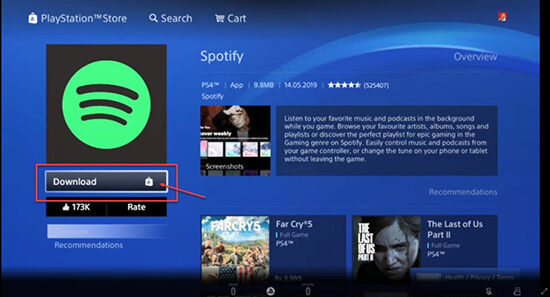
- Klikając, zostaniesz przekierowany do okna, w którym zostaniesz poproszony o zalogowanie się na swoje konto. Naciśnij przycisk Zaloguj się i postępuj zgodnie z nim, wybierając „Zaloguj się za pomocą adresu e-mail lub nazwy użytkownika”.
- Podaj swój adres e-mail i hasło, a następnie kliknij przycisk Zaloguj się po zakończeniu.
- Kilka sekund później możesz teraz wybrać dowolny utwór do strumieniowego przesyłania w Spotify podczas grania.
Oprócz procesu logowania się do Spotify na PS4 za pomocą Facebooka możesz także połączyć swoje konto Spotify z konsolą do gier PS4. Dzięki temu za każdym razem, gdy otworzysz PS4, Twoje konto Spotify będzie również automatycznie logowane.
Sparuj Spotify ze swoim PS4 za pomocą kodu PIN
- Na konsoli do gier PS4 stuknij ikonę aplikacji Spotify, aby ją uruchomić.
- Po kliknięciu przycisku Zaloguj wybierz opcję „Zaloguj się kodem PIN”.
- Weź telefon lub otwórz pulpit, aby wprowadzić kod PIN wyświetlany na ekranie konsoli.
- Następnie przesyłaj strumieniowo dowolny utwór Spotify na PS4.
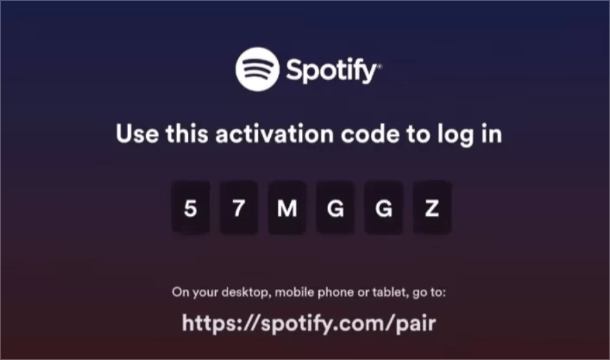
Część 2. Co zrobić, jeśli Spotify nie działa na PS4?
Oprócz metod omówionych powyżej, w szczególności dotyczących sposobu logowania się do Spotify na PS4 za pomocą Facebooka itp., konsola do gier PS4 obsługuje również odtwarzacz multimedialny, którego można również używać do odtwarzania muzyki z platform streamingowych. Ale musisz być świadomy formatów wyjściowych, których możesz używać w tym odtwarzaczu multimedialnym. Dwa słynne to MP3 i M4A.
Choć wydaje się to łatwe, nie ma możliwości pobrania utworów Spotify do takiego formatu bez użycia profesjonalnego konwertera. Wybierając narzędzie, którego chcesz użyć, musisz rozważyć, czy jest ono w stanie usunąć DRM, czy nie, i czy może pobierać utwory muzyczne do dostępnych formatów. Aby polecić narzędzie, możesz użyć AMusicSoft Spotify Music Converter.
AMusicSoft Spotify Music Converter jest najlepszym narzędziem, którego możesz użyć, aby kontynuować grając w Spotify w trybie offline nawet bez planu. Zawiera funkcję pobierania, konwersji i usuwania DRM. Jego prędkość robocza jest do 5 razy szybsza, a wszystkie procesy można wykonać w zaledwie kilka minut. Poza tym to konwertuje utwory Spotify do popularnych formatów, takich jak MP3, AAC, AC3, FLAC i WAV. Tak długo, jak masz już przekonwertowane pliki na swoim komputerze lokalnym, teraz łatwiej będzie je odtwarzać na dowolnym posiadanym urządzeniu. Ponadto możesz nadal cieszyć się utworami, nawet jeśli Twoja subskrypcja już wygasła.
Poniżej znajdziesz przewodnik, którego musisz przestrzegać, aby korzystać z AMusicSoft Spotify Music Converter w pobieraniu plików muzycznych.
- Wejdź na stronę internetową AMusicSoft i pobierz Spotify Music Converter klikając przycisk Pobierz. Instalacja powinna nastąpić zaraz po zakończeniu pobierania.
Darmowe pobieranie Darmowe pobieranie
- Uruchom zainstalowaną aplikację, a następnie dodaj pliki, kopiując każdy link do ścieżki i wklej go do konwertera. Innym sposobem jest metoda przeciągnij i upuść.

- Z dozwolonych formatów wybierz jeden wraz z folderem wyjściowym.

- Naciśnij przycisk Konwertuj u dołu interfejsu, a następnie poczekaj, aż się zakończy.

- Na koniec zapisz wszystkie przekonwertowane utwory, pobierając je z menu Przekonwertowane.
Zaraz po użyciu konwertera muzyki do pobrania utworów muzycznych do obsługiwanych formatów, przenieś kopie na dysk USB, a następnie włóż go do portu USB PS4, aby uzyskać dostęp do plików.
Część 3. streszczenie
Istnieje wiele sposobów na zalogowanie się do aplikacji Spotify na konsoli do gier PS4. Aby przytoczyć te sposoby, możesz wybrać między sposobem logowania się do Spotify na PS4 za pomocą Facebooka, za pomocą kodu PIN, adresu e-mail i hasła do konta i innych. Twoim jedynym zmartwieniem jest błąd, który prawdopodobnie wystąpiłby w przypadku, gdyby te metody nie zadziałały. Aby więc trwale tego uniknąć, po prostu użyj AMusicSoft Spotify Music Converter i pobieraj utwory w obsługiwanych formatach, aby mieć do nich nieograniczony dostęp na PS4.
Ludzie również czytają
- Ile kosztuje plan rodzinny Spotify Premium? Czy warto?
- 4 najlepsze metody słuchania Spotify w tym samym czasie
- Jak powstrzymać Spotify przed wstrzymywaniem – najlepszy sposób
- Najlepsze miejsca do odwiedzenia, aby pobrać piosenkę Bollywood za darmo
- Proces Spotify Cast To TV – wszystko, co musisz wiedzieć
- 5 najlepszych rozwiązań do rozwiązania problemu „Dlaczego mój Spotify się zatrzymuje”.
- Najlepsze miejsca do bezpłatnego słuchania albumów w Internecie
- Pobieranie Spotify Premium: pobieranie utworów w trybie offline
Robert Fabry jest zapalonym blogerem i entuzjastą technologii, który może cię zarazić, dzieląc się kilkoma wskazówkami. Ma również pasję do muzyki i pisał dla AMusicSoft na te tematy.